今天教给大家Tomcat的两种打开方式和两种检测方法。
1、打开方式
(1)打开安装Tomcat的目录,在Tomcat文件夹下找到bin目录,双击startup.bat脚本文件启动Tomcat,如图所示:
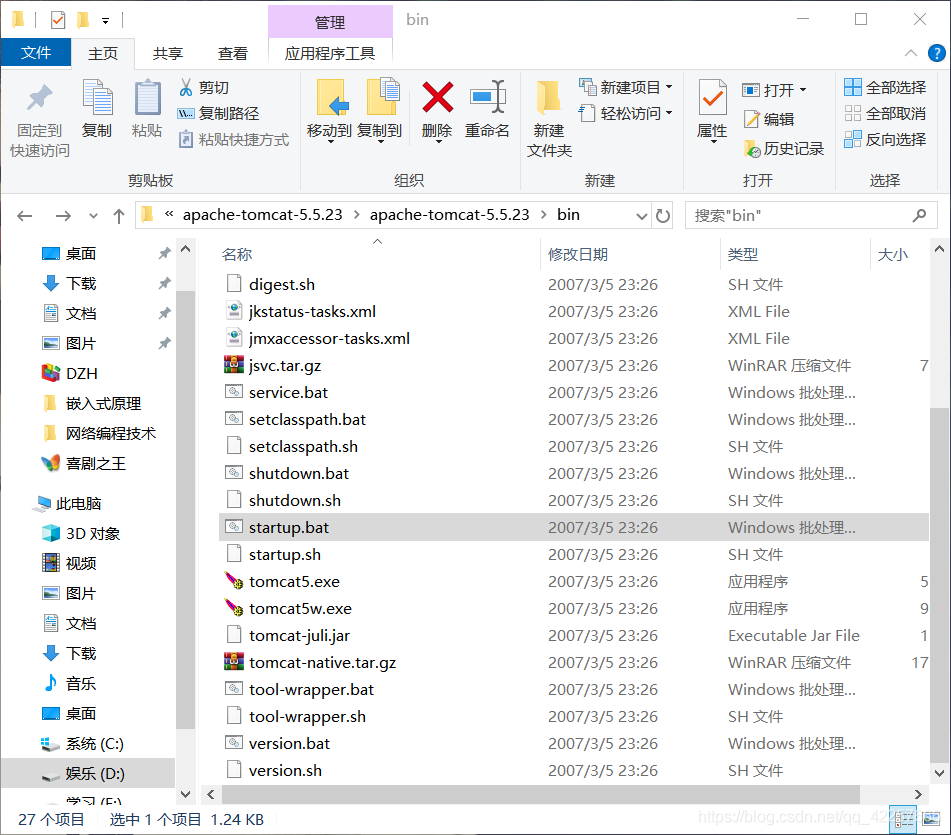
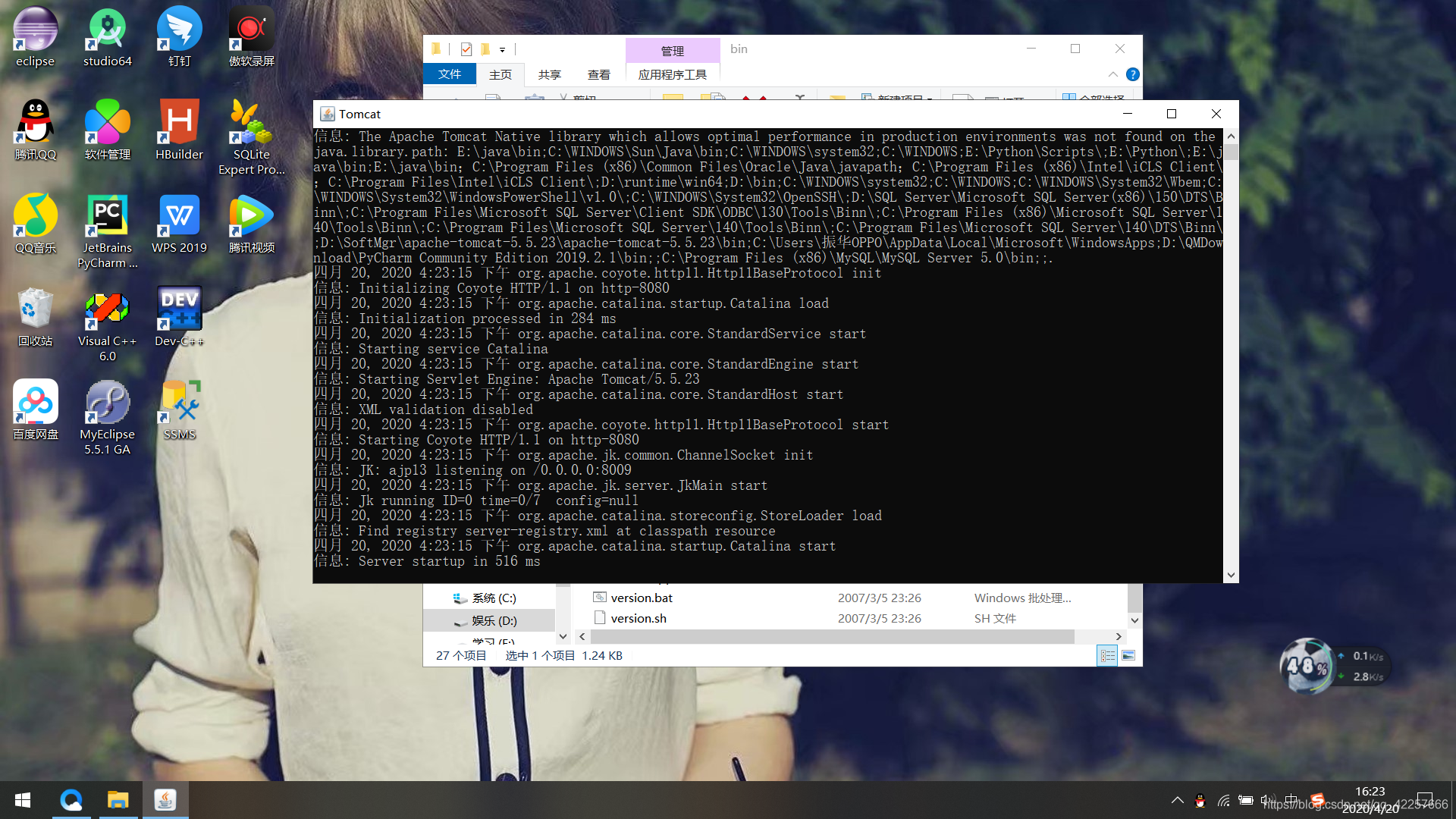
(2)同时按下“Win+R”键,然后在弹出的对话框中输入“cmd”并按回车键。在命令提示符界面中输入“startup”并回车,同样可以打开Tomcat。如图所示:
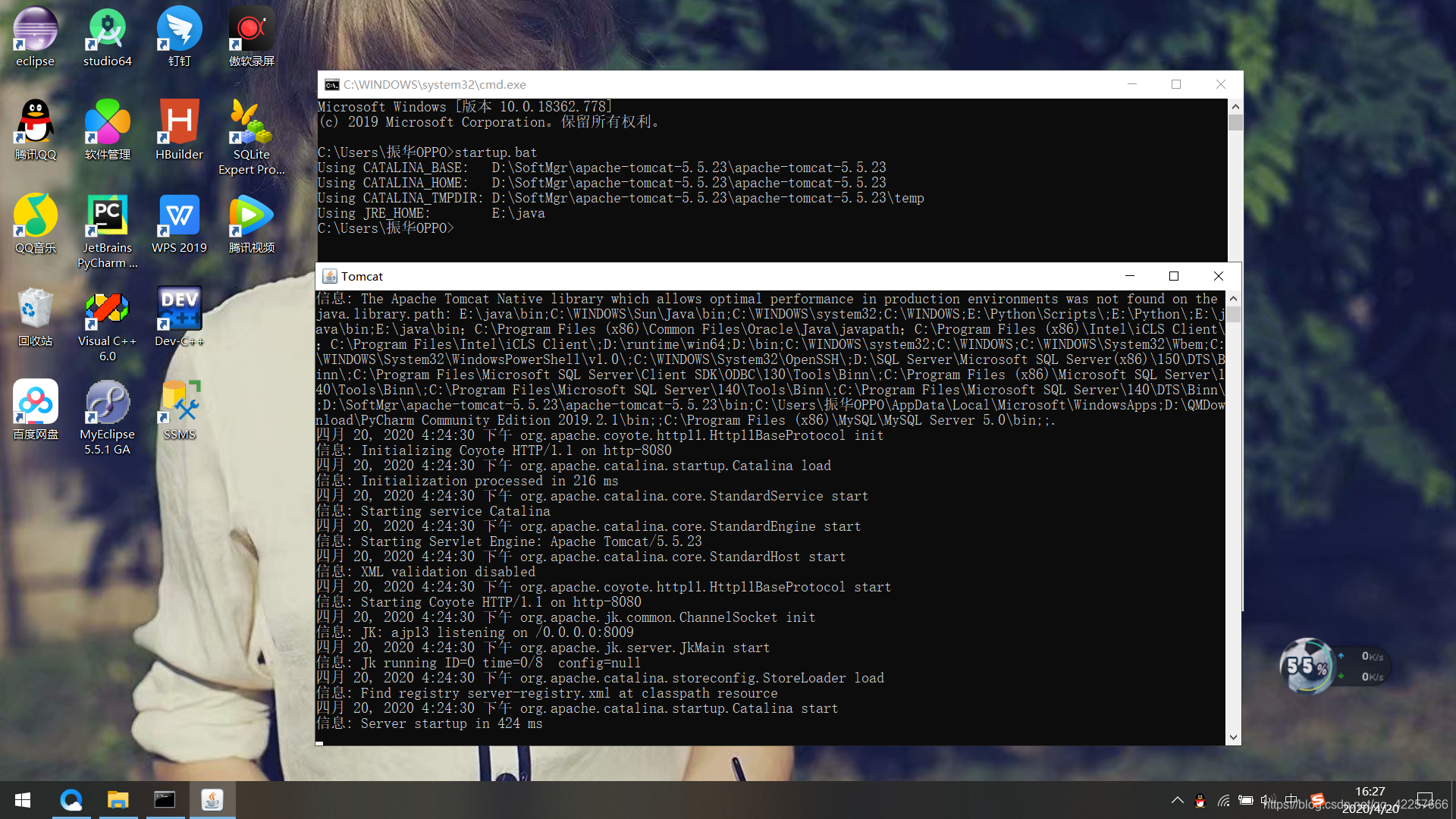
2、检测方法
(1)不要关闭刚刚启动的Tomcat,打开浏览器在地址栏输入“localhost:8080”回车,出现Apache Tomcat主页说明Tomcat已经成功启动。如图:

(2)不要关闭刚刚启动的Tomcat,打开浏览器在地址栏输入“127.0.0.1:8080”回车,出现Apache Tomcat主页说明Tomcat已经成功启动。如图:
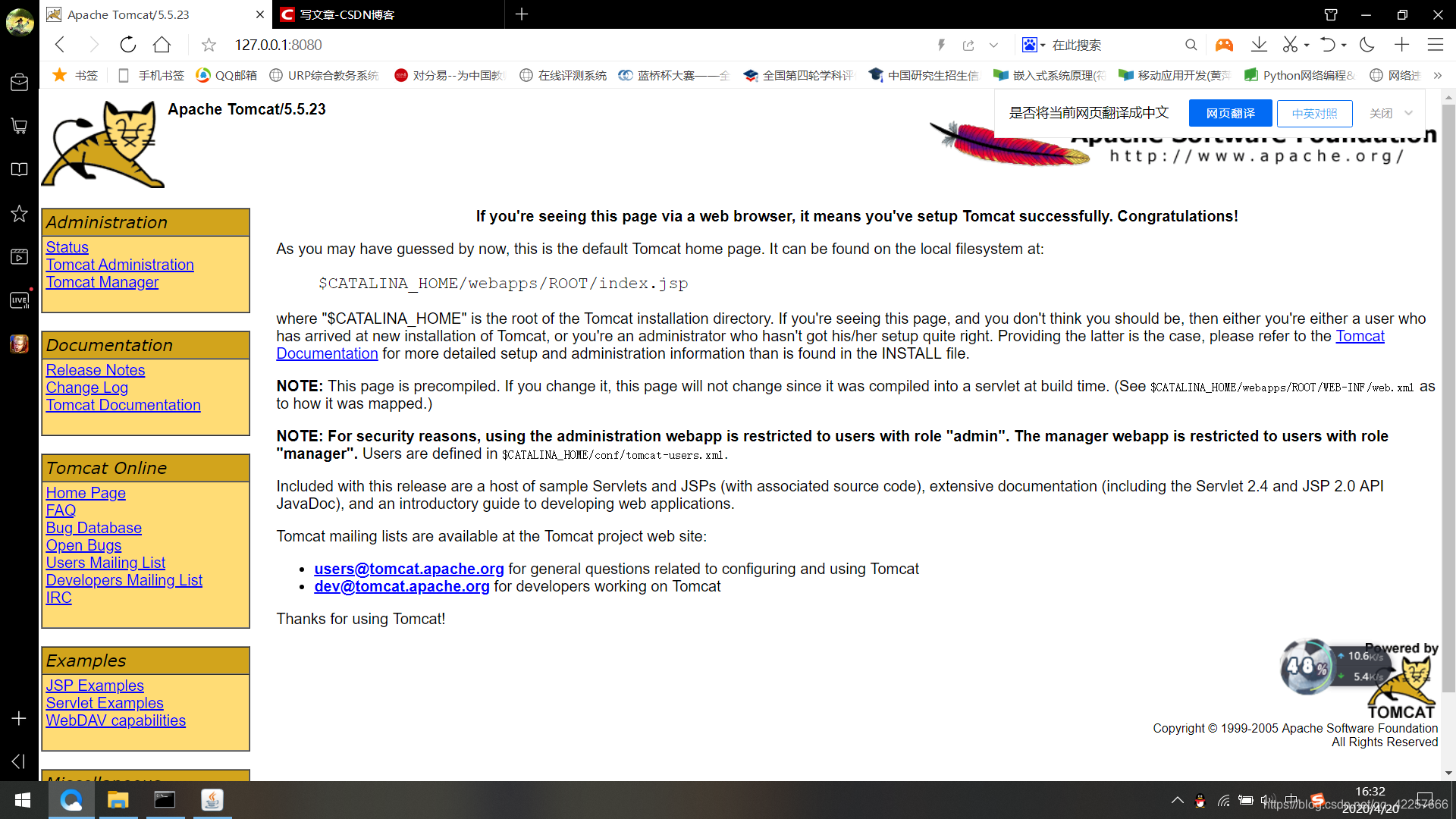
想得太多只会毁了你。让你陷入忐忑,让实际上本不糟糕的事情,变得糟糕。























 1万+
1万+











 被折叠的 条评论
为什么被折叠?
被折叠的 条评论
为什么被折叠?








